LofreeのおしゃれキーボードFLOWを買ったんだけど、このキーボード、英語配列なのを忘れてた。
私も初めての英語配列キーボートということで、色々と調べながらまともに使えるように設定できたから、その方法を解説していく。
日本語配列と英語配列の違い
そもそもキーボードの日本語配列(JIS配列)と英語配列(US配列)の違いとは何なのか。
簡単にそれぞれの特徴を言うと以下。
| 日本語配列(JIS配列) |
|---|
| 日本独自のキーボード配列で、日本語入力しやすい設計になっている。基本的に日本で販売されているノートパソコンやキーボードは日本語配列になっている。 |
| 英語配列(US配列) |
| 主に英語圏で使用されるキーボード配列で、アルファベットと記号だけ印字されたシンプルな設計。 |
特に操作性に大きく関わる点を2つだけ紹介する。
半角/全角キー

日本語配列には左上に「半角/全角」キーがあるけど、英語配列にはない。
後ほど英語配列で半角/全角を切り替える方法も解説する。
キーの位置と形状


日本語配列と英語配列ではキーの位置と形状が微妙に違う。
Enterキーが縦長でなはく横長になっていたり、 Spaceキーが長かったりする。
Lofree FLOWに日本語配列はない
FLOWの話に戻ると、現時点で日本語配列のバージョンはない。
つまり英語配列を使いこなすしかないということだ。
Lofree FLOWで真っ先にするべき設定は2つ
ということで、英語配列のFLOWを使いこなすために真っ先にするべき設定を2つ解説する。
英語と日本語を切り替えるキーの割り当て
1つ目の設定が「英語と日本語を切り替えるキーの割り当て」。
日本語配列だと左上にある「半角/全角」キーが、英語配列にないから、キーボード上で英語入力と日本語入力を切り替える操作ができない。
この問題を解決するために、Ctrl+Spaceの同時押しに英語と日本語の切り替えを割り当てる。
- 設定から時刻と言語を選択
- 言語タブで日本語 オプションを選択
- Microsoft IME オプションを選択
- キーとタッチのカスタマイズを選択
- Ctrl+spaceにIMEオン/オフを割り当てる
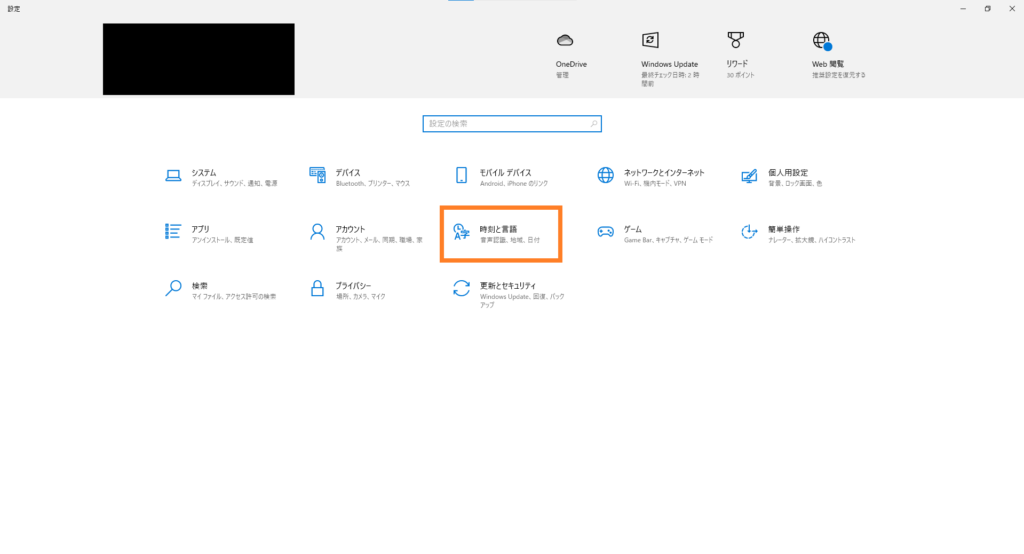
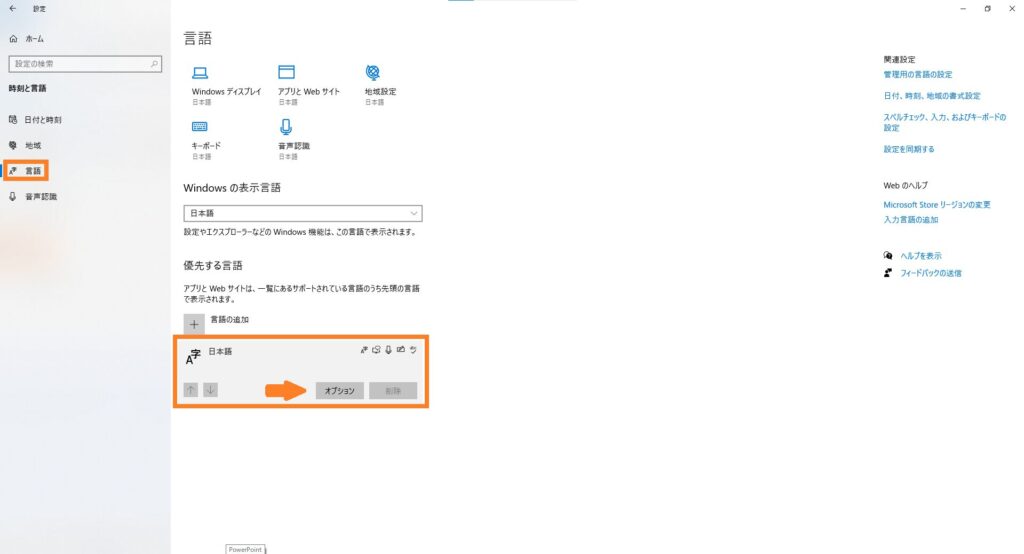
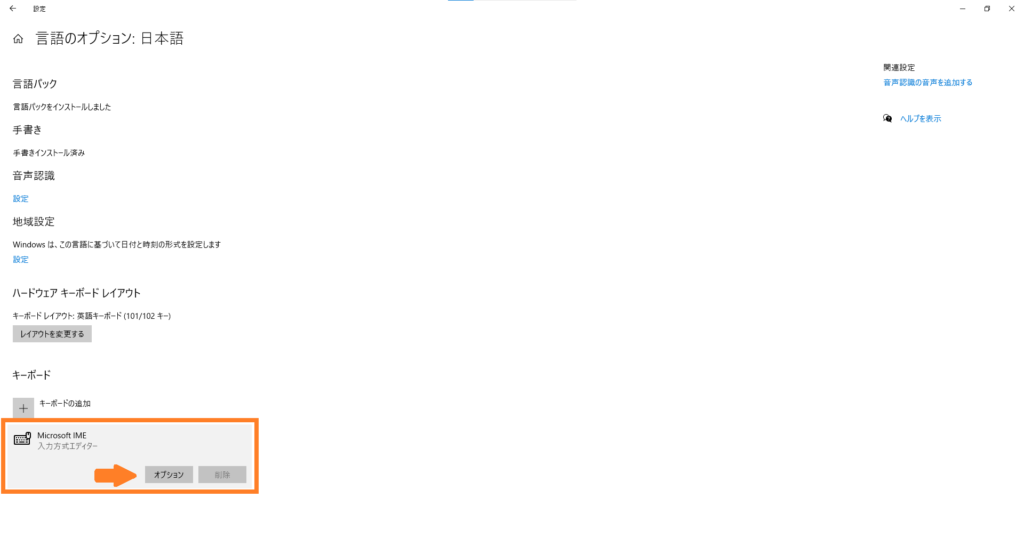
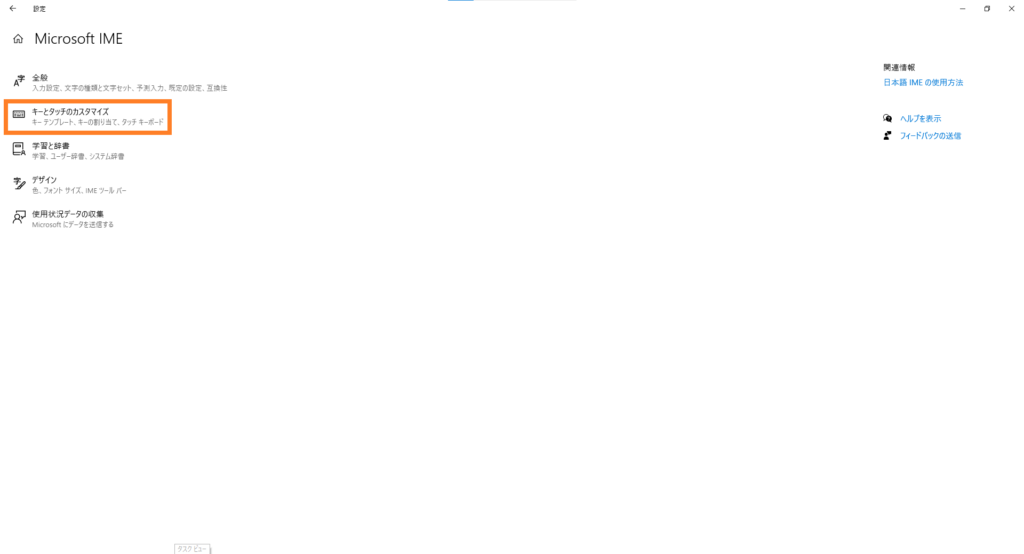
各キーに好みのタブをを割り当てるをオンにして、Ctrl+spaceのタブからIMEオン/オフを選択。
IME(アイ エム イー)はInput Method Editorの略。IMEをオンにすることで、漢字、ひらがな、カタカナの3つの文字体系をもつ複雑な日本語入力に対応できる。
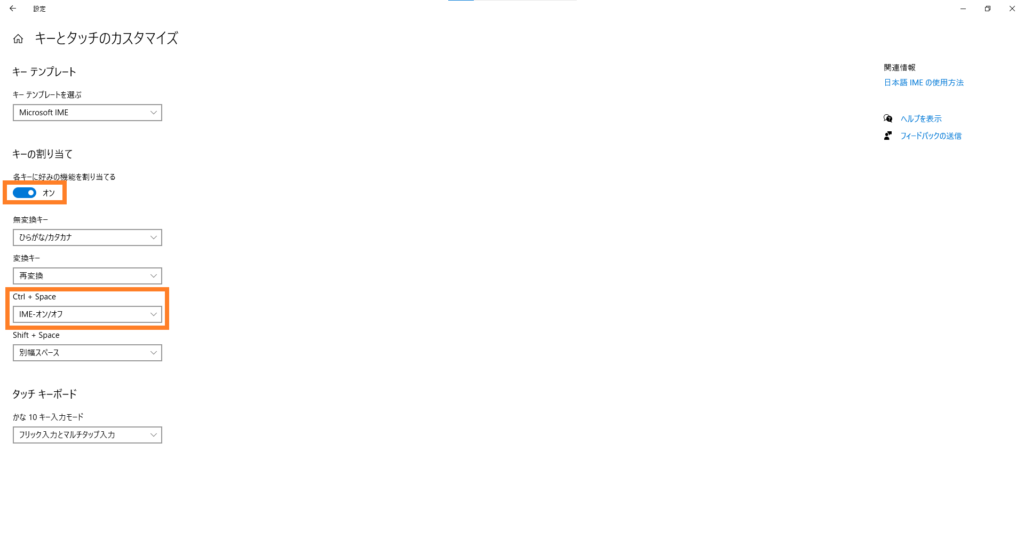
これでCtrl+spaceを同時押しするたびに英語入力と日本語入力が切り替わり、全角/半角キーの役割を担うことができる。
この設定でひとまず日本語入力ができるようになる。
ただしこのままだとPCが認識するキーボード配列と実際のキーボード配列に差異がある状態だから、PCの設定でキーボードレイアウトを英語配列に変えてあげないといけない。
キーボードレイアウトの変更
2つ目の設定が「キーボードレイアウトの変更」。
日本語配列と英語配列はキーの位置が微妙に違うから、 PCの設定を英語配列に変更する必要がある。
- 設定から時刻と言語を選択
- 言語タブで日本語 オプションを選択
- Microsoft IME オプションを選択
- キーとタッチのカスタマイズを選択
- Ctrl+spaceにIMEオン/オフを割り当てる
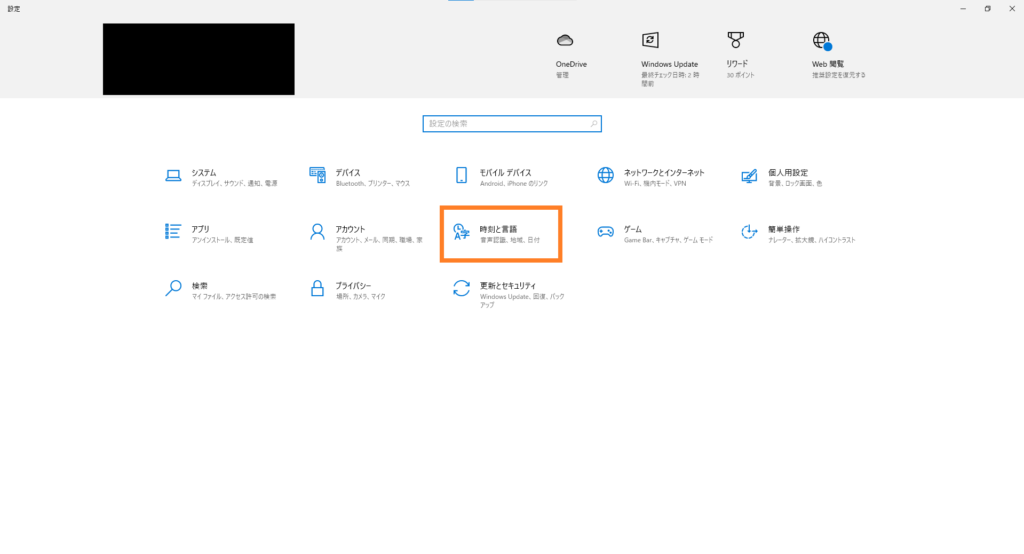
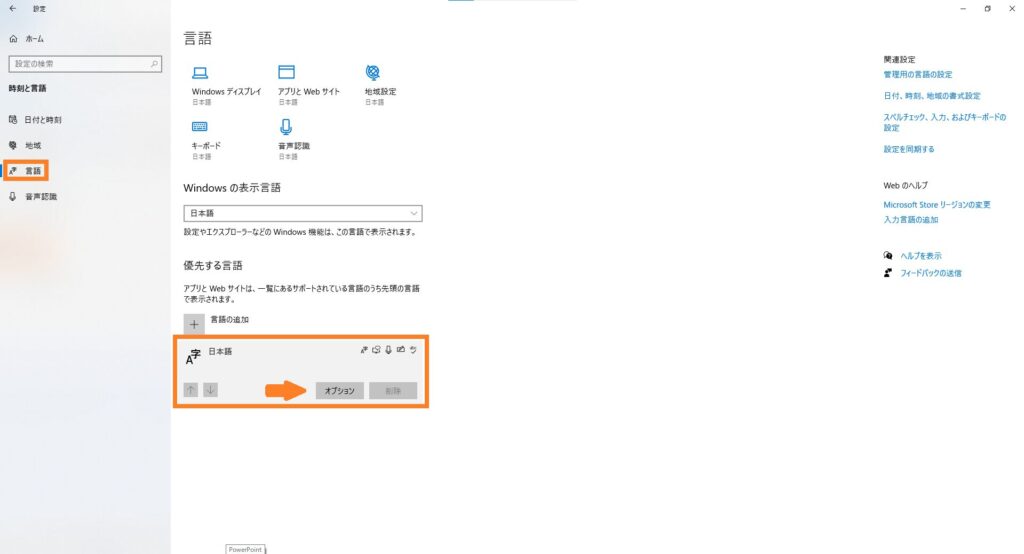
ハードウェア キーボードレイアウトからレイアウトを変更するを選択。ポップアップで日本語キーボードから英語キーボードに変更し、PCを再起動すれば完了。
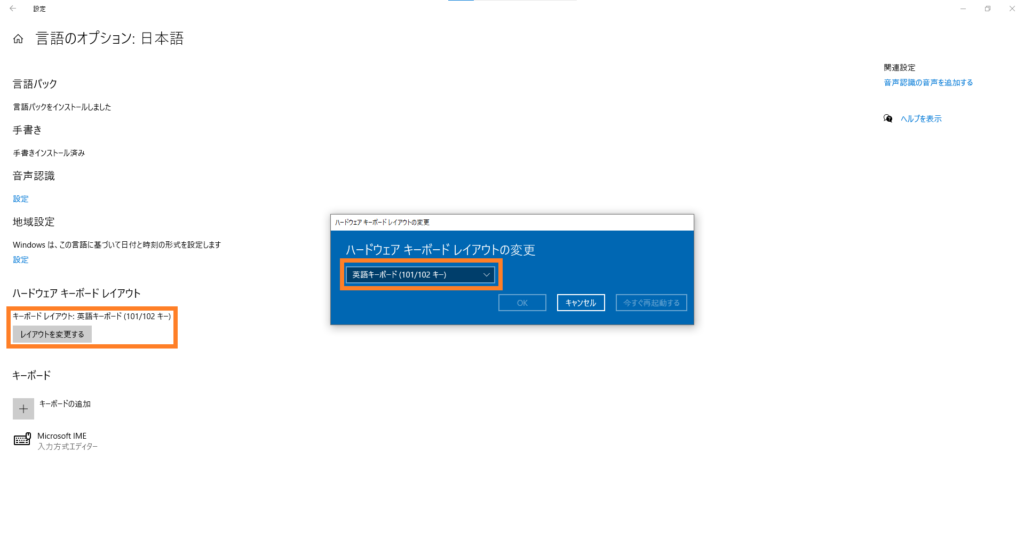
これで英語配列キーボードの印字通りに操作できるようになる。
【まとめ】慣れが必要

Lofree FLOWを使う上で必須な設定は以下の2つ。
とにかく英語配列に慣れるしかないから、ひたすら使い続けようと思う。
では、バイぜ。








